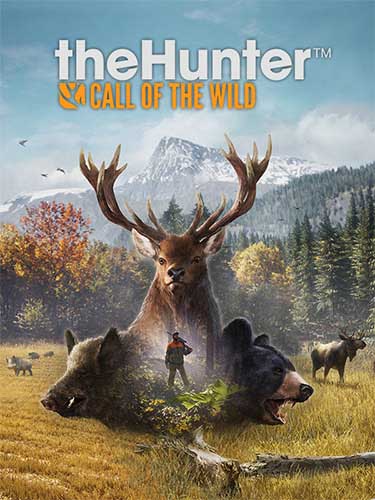theHunter (The Hunter): Call of the Wild [amd64] [Multi] [Wine] [Linux]
- Год выпуска: 2017
- Жанр: Sports, Open world, Hunting, First-person, 3D
- Разработчик/Издатель: Expansive Worlds, Avalanche Studios
- Используется: Wine (proton-experimental-9.0) + DXVK (1.10.x-git)
- Архитектура: amd64
- Версия: 2806253
- Язык интерфейса: Русский, aнглийский, MULTi
- Язык озвучки: Английский
- Таблетка: вылечено (Goldberg Steam Emu)
-
СИСТЕМНЫЕ ТРЕБОВАНИЯ:
☑ Операционная система: Linux (glibc 2.27+)
☑ Процессор: Core i3-4170 3.7 GHz
☑ Оперативная память: 4 GB
☑ Видеокарта: 2 ГБ, GeForce GTX 660 / Radeon HD 7870, Vulkan support
☑ Место на диске: 70 GB - Размер: 49.19 GB
ОПИСАНИЕ, УСТАНОВКА
theHunter: Call of the Wild – наиболее реалистичный на сегодняшний день симулятор охоты. Окунитесь в яркий мир дикой природы и познакомьтесь с его многочисленными обитателями: от изящных оленей до внушительных зубров, от бесчисленных птичьих стай до мелких лесных букашек. Перед вами 13 тыс. гектаров игрового пространства, каждый сантиметр которого создан с помощью революционной технологии Apex, в которую ее создатели – Avalanche Studios – вложили десятилетний опыт разработки взрывных боевиков. Помимо атмосферной игры в одиночном режиме, theHunter: Call of the Wild включает в себя уникальные режимы сетевой игры – как кооперативные, так и соревновательные – для 2-8 игроков. Отправляйтесь на охоту с друзьями и похвастайтесь своими достижениями!
✔️ Дополнительная информация:
» Включены все DLC.
» The language can be changed in language.txt.
✔️ Порядок установки и запуска игры
0. Установить в систему зависимости Wine, если они не установлены.
Проще всего установить сам Wine из репозитория вашего дистрибутива, вместе с ним установятся и все необходимые зависимости. На разных Linux дистрибутивах Wine может устанавливаться по-разному, подробную информацию можете найти в интернете. Этот пункт не всегда является обязательным, чаще всего в системе уже и так установлены все нужные библиотеки, однако если игра у вас не запустится, имейте этот пункт в виду.
1. Сделать скрипт запуска исполняемым с помощью команды chmod в терминале. Например:
Код:
chmod +x "/home/user/Downloads/GameName/start.sh"
2. Запустить скрипт start.sh из терминала, прописав полный путь до него в качестве команды. Например:
Код:
"/home/user/Downloads/GameName/start.sh"
Скрипт также можно запустить двойным щелчком мыши по нему, но это работает не во всех файловых менеджерах, и в таком случае вы не увидите подробных ошибок, если игра не запустится. Так что лучше запускать из терминала, хотя бы первый раз.
Путь "/home/user/Downloads/GameName/start.sh" в данном случае - это вымышленный путь, написанный просто в качестве примера. Вместо него вам нужно будет написать реальный путь, по которому у вас лежит файл start.sh.
✔️ Пользователям Steam Deck рекомендую прочитать эту тему:
Не все раздачи из этого раздела работают на Steam Deck из коробки. Если у вас не работает или плохо работает та или иная раздача, то есть как минимум два известных способа, которые могут решить проблему: запуск игры через Steam и запуск через контейнер Conty.
Способ первый. Запуск игры через Steam.
1. Добавьте exe файл игры (не скрипт, а именно exe файл) в Steam как стороннюю игру (там для этого есть специальная кнопка)
2. Откройте свойства добавленной игры, перейдите на вкладку "Совместимость"
3. Включите опцию "Принудительно использовать определенный инструмент совместимости Steam Play"
4. Выберите в появившемся списке Proton последней версии
5. Теперь вы можете запускать игру через Steam
Способ второй. Запуск игры через Conty.
На случай если первый способ не помог или если вы не хотите запускать игру через Steam.
1. На своем Steam Deck перейдите в режим рабочего стола
2. Скачайте последнюю версию контейнера Conty отсюда отсюда (скачивайте файл conty_lite.sh)
3. Сделайте скачанный файл исполняемым. Это можно сделать, открыв эмулятор терминала и выполнив команду:
Код:
chmod +x "путь_к_файлу_conty_lite.sh"
Например:
Код:
chmod +x "/home/user/Downloads/conty_lite.sh"
4. Теперь можно запустить игру через Conty. Для этого в эмуляторе терминала выполните команду:
Код:
"путь_к_файлу_conty_lite.sh" "путь_к_скрипту_запуска_игры"
Например:
Код:
"/home/user/Downloads/conty_lite.sh" "/home/user/Games/TheSims3/start.sh"
Разумеется, каждый раз открывать терминал и вводить длинную команду запуска неудобно, поэтому для удобства вы можете создать ярлык для запуска игры (desktop файл). Для этого откройте любой текстовый редактор и вставьте такой текст:
Код:
[Desktop Entry]
Version=1.0
Name=Sims 3
Type=Application
Terminal=false
Exec="/home/user/Downloads/conty_lite.sh" "/home/user/Games/TheSims3/start.sh"
Сохраните его в файл с любым именем и расширением .desktop (например, sims3.desktop). Этот ярлык вы сможете запускать из графического интерфейса простым нажатием по нему.
Все пути здесь написаны просто для примера, вместо них подставляйте реальные пути, по которым у вас находятся нужные файлы.
СКРИНШОТЫ
ВИДЕО ГЕЙМПЛЕЯ
- Торрент-файл обновлен 02.10.2024.
- Версия игры: 2806253.